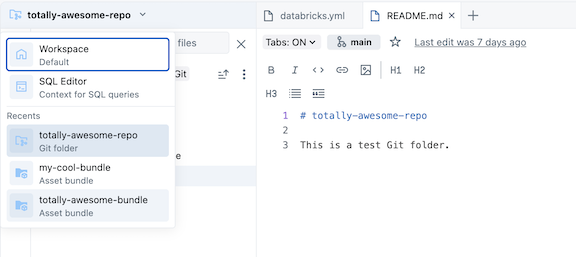ワークスペースブラウザ
ワークスペース ブラウザーを使用すると、ノートブック、ライブラリ、エクスペリメント、クエリ、ダッシュボード、アラートなどの Databricks オブジェクトを 1 か所で作成、参照、整理できます。 その後、オブジェクトを共有し、フォルダ レベルで権限を割り当てて、チームまたはプロジェクトごとにオブジェクトを整理できます。Databricks Git フォルダー内のコンテンツを参照することもできます。ワークスペース ブラウザーには、ノートブック内からコンテンツ (Git フォルダー内のコンテンツを含む) を参照できるコンテキスト ブラウザーが導入されています。
ワークスペースブラウザでのオブジェクトの表示
Gitフォルダ内のコンテンツを含むオブジェクトを表示するには、サイドバーの「 ワークスペース」をクリックします。ワークスペース ブラウザーの外部 (クエリ リスト ページなど) で作成されたオブジェクトは、デフォルトではホーム フォルダーで表示可能であり、必要に応じて サブ フォルダー内で整理できます。
詳細については、情報 ワークスペース オブジェクトについては、「 ワークスペース オブジェクトの概要」を参照してください。
フォルダとフォルダオブジェクトの操作
フォルダには、ワークスペース内のすべてのオブジェクト(ノートブック、ライブラリ、ファイル ( Databricks Runtime 11.3 LTS 以降)、エクスペリメント、その他のフォルダが含まれます。 アイコンは、フォルダに含まれるオブジェクトのタイプを示します。
-
フォルダーを作成するには、ワークスペースから [ 作成 ] をクリックし、[ フォルダー] を選択します。
-
フォルダの内容を表示するには、フォルダ名をクリックしてフォルダを開きます。
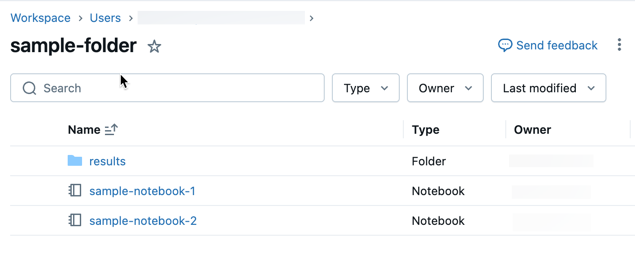
-
フォルダ内のすべてのオブジェクトを共有し、権限を付与するには、フォルダを右クリックして [共有 ] を選択します。フォルダとそのオブジェクトを共有するユーザー、グループ、またはサービスプリンシパルを入力し、権限レベルを選択します。 「追加 」をクリックします。
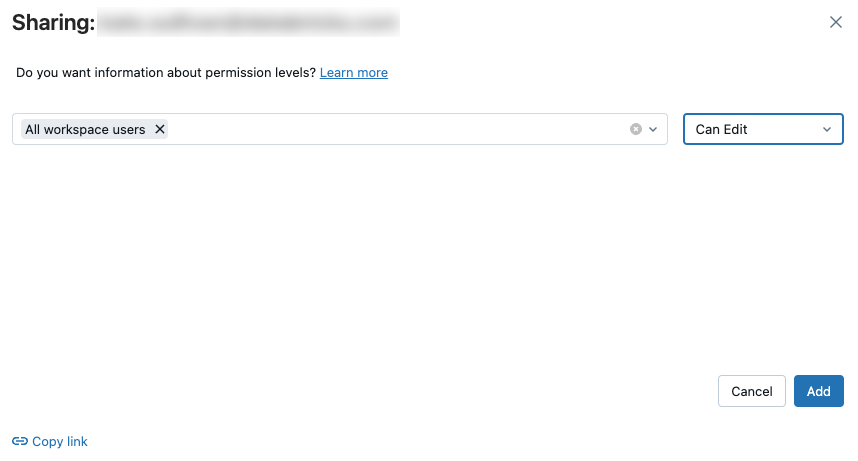
-
フォルダに対してアクションを実行するには、フォルダを右クリックするか、オブジェクトの右側にある
をクリックして、メニュー項目を選択します。
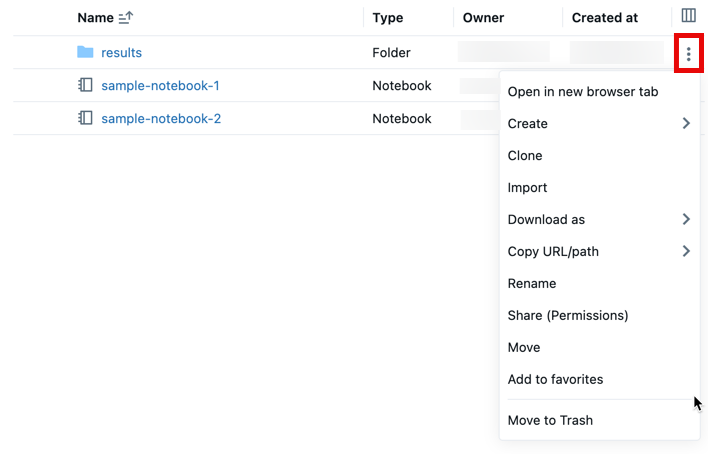
特別なフォルダ
Databricks ワークスペースには、ワークスペース、共有、ユーザーの 3 つの専用フォルダがあります。専用フォルダの名前を変更したり、フォルダを移動したりすることはできません。
ワークスペースのルートフォルダ
ワークスペースのルートフォルダーに移動するには、次の手順を実行します。
- サイドバーで、[ ワークスペース ] をクリックします。
- ファイル階層で、[
] をクリックします。
ワークスペース ルート フォルダーは、組織のすべての Databricks 静的資産のコンテナーです。
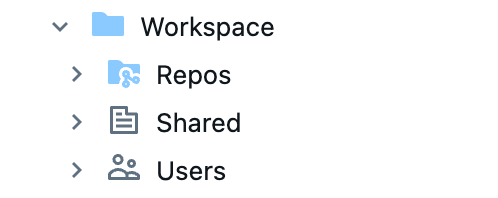
ワークスペースのルートフォルダ内:
Repos には、Git リポジトリによってサポートされるフォルダーが含まれています。
Shared は、組織全体でオブジェクトを共有するためのものです。 すべてのユーザーは、Sharedのすべてのオブジェクトに対する完全な権限を持っています。
Users には、各ユーザーのフォルダーが含まれています。
デフォルトでは、ワークスペースのルートフォルダとそれに含まれるすべてのオブジェクトが すべてのユーザーが利用できます 。 権限を設定することで、オブジェクトを管理およびアクセスできるユーザーを制御できます。
User ホームフォルダー
各ユーザーは、ノートブックとライブラリ用の ホームフォルダ を持ちます。
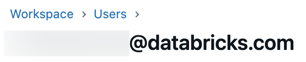
デフォルトでは、このフォルダ内のオブジェクトはそのユーザーに対して非公開です。
ワークスペースから ユーザーを削除する と、ユーザーのホームフォルダーは保持されます。 ワークスペースにユーザーを再追加すると、そのユーザーのホームフォルダーが復元されます。
オーサリングコンテキスト
プレビュー
この機能は パブリック プレビュー段階です。
エディターで Git フォルダーまたはバンドル プロジェクトを開くと、オーサリング コンテキストのリストに追加されます。オーサリングコンテキストを使用すると、ワークスペースブラウザでそのコンテキストに関連付けられたフォルダとオブジェクトの焦点を絞って表示できます。また、そのコンテキストで開いているソフトタブを追跡して、エディタービューにそれらのタブのみが表示されるようにします。
ワークスペースページで、Git フォルダーまたはバンドルに関連付けられたエディターアイコンをクリックしてエディターを開き、Git フォルダーまたはバンドルをコンテキストとして追加します。
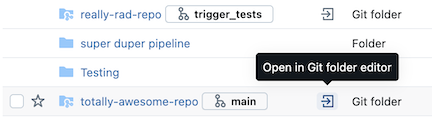
ワークスペースブラウザビューを現在のコンテキストのビューとすべてのファイルの間で切り替えるには、ブラウザペインの上にある フォルダ または ファイル タブをクリックします。
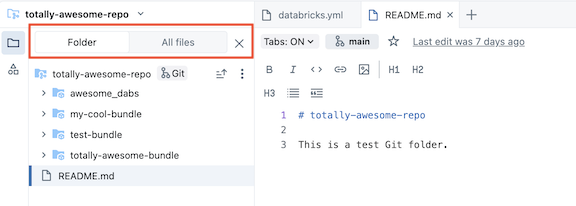
オーサリングコンテキストを変更するには、ブラウザーペインの上にあるコンテキストドロップダウンメニューをクリックし、新しいコンテキストを選択します。